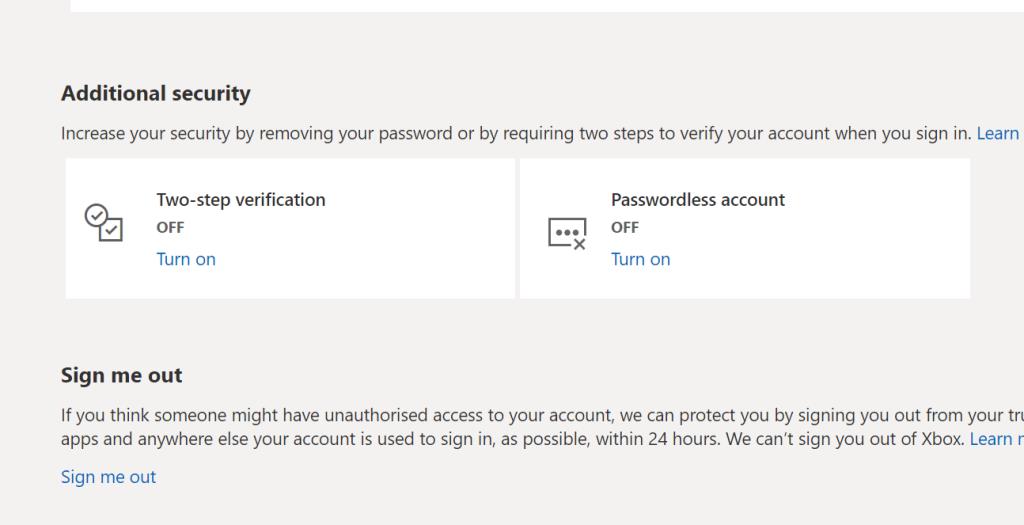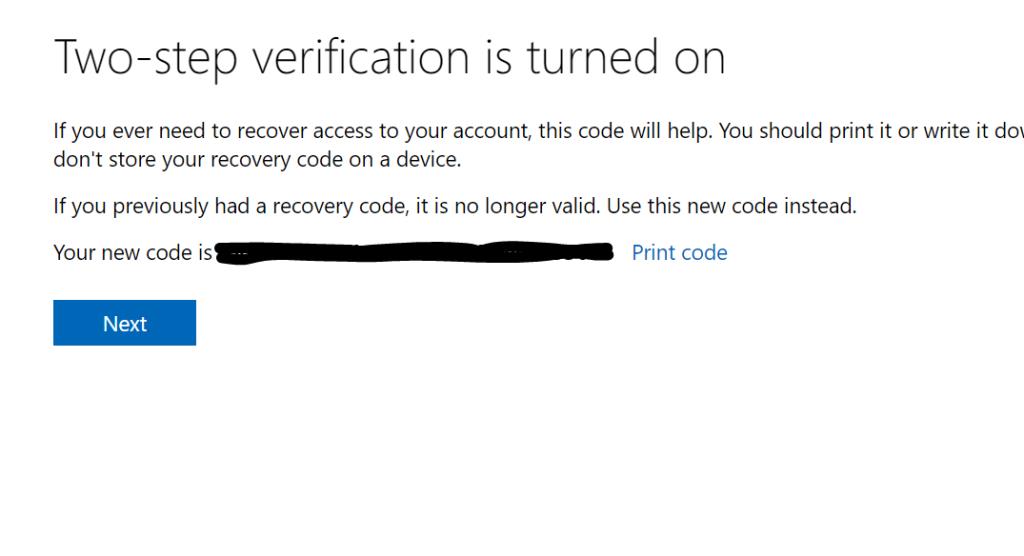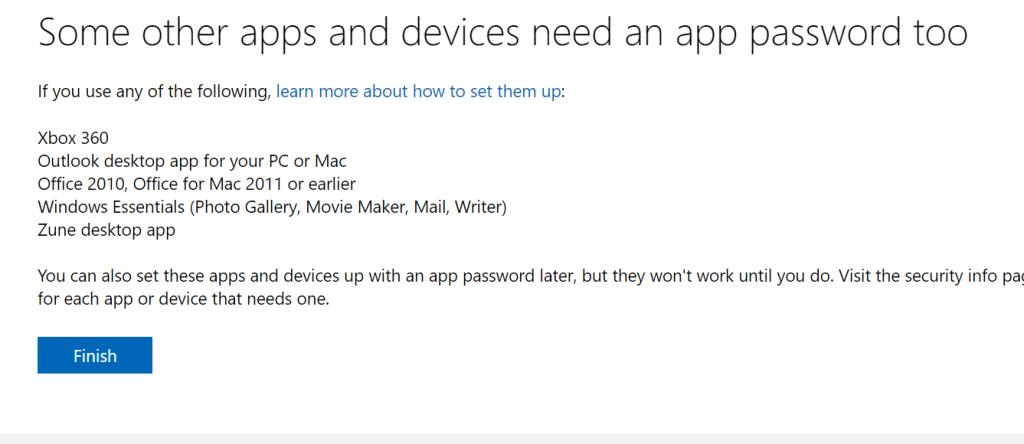Microsoft Authenticator هو تطبيق يمكّن المصادقة الثنائية على التطبيقات والمواقع المدعومة. هزيمة المصادقة الثنائية (2FA) أصعب بكثير من مجرد إضافة كلمة مرور إلى حسابك. لذلك ، توصي العديد من شركات الأمن السيبراني بإعداد 2FA لجميع الخدمات التي تستخدمها.
المصادقة الثنائية (2FA) هي آلية تطلب من خلالها الخدمات من المستخدمين التحقق من هويتهم باستخدام طريقتين مختلفتين. على سبيل المثال ، قد ترغب التطبيقات التي تدعم المصادقة الثنائية (2FA) في تقديم رمز مرور لمرة واحدة (OTP) بالإضافة إلى كلمة مرور حسابك.
يعد إعداد التحقق الثنائي باستخدام Microsoft Authenticator أمرًا سهلاً للغاية. لنلقي نظرة.
قم بتنزيل وتثبيت Microsoft Authenticator
لبدء العملية ، قم بتنزيل وتثبيت تطبيق Microsoft Authenticator من متجر تطبيقات هاتفك. أثناء تنزيل التطبيق ، تأكد من أن لديك حساب Microsoft ، لأنك بحاجة إلى حساب لاستخدامه في Microsoft Authenticator.
يستغرق التسجيل للحصول على حساب Microsoft بضع دقائق فقط ، لذلك إذا لم يكن لديك حساب ، فقم بإنشاء حساب الآن على موقع Microsoft على الويب .
بعد تثبيت Microsoft Authenticator ، افتحه وقم بتسجيل الدخول باستخدام حساب Microsoft الخاص بك. أثناء تسجيل الدخول ، سيطلب منك التطبيق التحقق من هويتك من خلال استخدام الطرق الثانوية التي أعددتها أثناء إنشاء حساب Microsoft الخاص بك. اختر الطريقة التي قمت بتعيينها واتبع التعليمات. على سبيل المثال ، إذا كنت تستخدم رقم هاتف كطريقة ثانوية ، فانقر فوقه وأدخل رمز التحقق المرسل إلى رقمك.
سيكون Microsoft Authenticator نشطًا الآن.
هناك شيء أخير يجب ملاحظته قبل الانتقال إلى التطبيق: سيتعين عليك تسجيل الدخول إلى حسابك في كل مرة تريد فيها تغيير أي إعدادات أمان. أثناء تشغيل Microsoft Authenticator ، ستتلقى إشعارًا على هاتفك يفيد بأنه يتعين عليك فتح رمز مرور شاشة قفل هاتفك وإدخاله.
تنزيل: Microsoft Authenticator لنظام Android | iOS (مجاني)
ذات صلة: حساب Microsoft الخاص بك: 5 أشياء يجب على كل مستخدم Windows معرفتها
استخدام Microsoft Authenticator لإعداد 2FA على حساب Microsoft
لإعداد المصادقة ذات العاملين على حساب Microsoft الخاص بك ، انتقل إلى موقع حساب Microsoft على الويب وقم بتسجيل الدخول.
بعد ذلك ، انتقل إلى الإعدادات> خيارات الأمان المتقدمة> أمان إضافي وقم بتشغيل التحقق المكون من خطوتين.
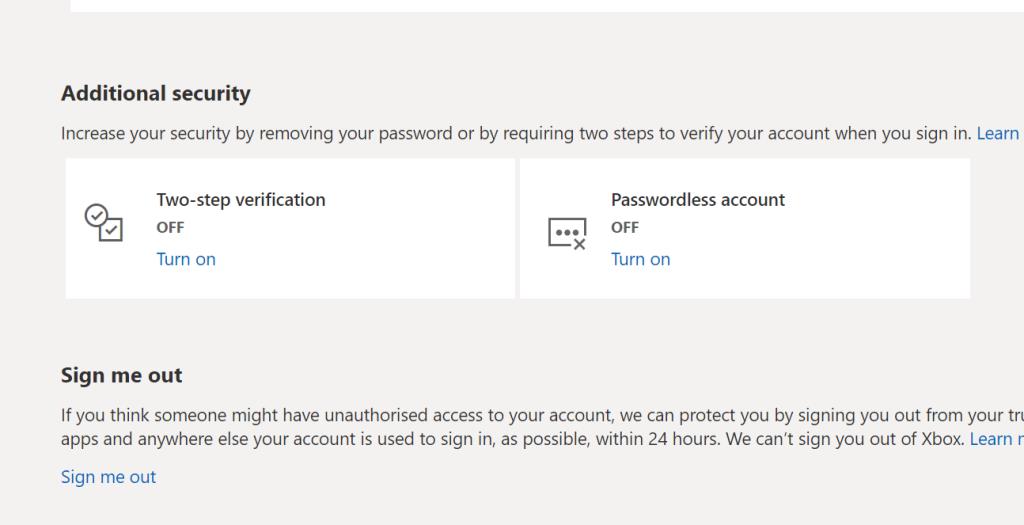
قبل أن تتمكن من تشغيل التحقق على خطوتين ، تحتاج إلى التأكد من تحديث معلومات أمان حسابك. اتبع التعليمات التي تظهر على الشاشة للتأكد من أن كل شيء على ما يرام. اضغط على " التالي" عندما تكون جاهزًا.
لاحظ رمز الاسترداد الذي يظهر على الشاشة واكتبه في مكان ما واضغط على التالي مرة أخرى.
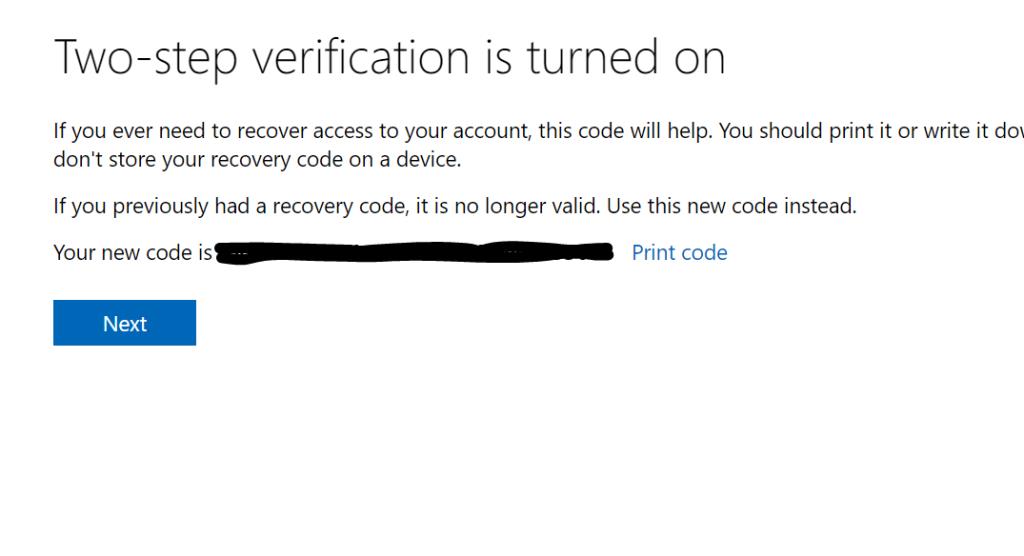
أخيرًا ، قم بإعداد تطبيقات أخرى باتباع الإرشادات المعروضة على الشاشة. إذا كنت تستخدم Outlook على هاتف Android ، فاضغط على التالي مرة أخرى. بخلاف ذلك ، اتبع التعليمات التي تظهر على الشاشة لإنشاء رمز مرور للتطبيقات التي لا تدعم المصادقة ذات العاملين. ثم ، مرة أخرى ، اضغط على التالي.
بعد الانتهاء من الإعدادات ، اضغط على " إنهاء" .
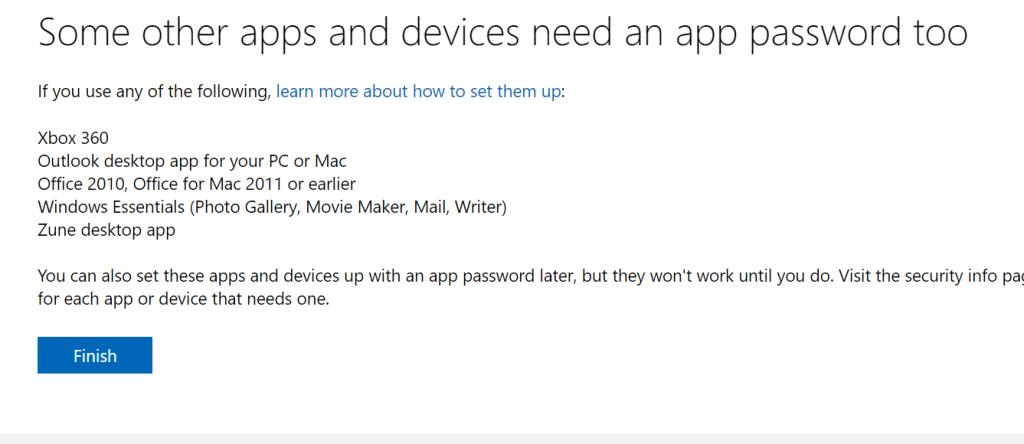
ستحتاج الآن إلى تسجيل الدخول مرة أخرى ، لذا قم بذلك.
إذا كنت لا ترغب في تمكين المصادقة المكونة من خطوتين ، فيمكنك تمكين خيار بدون كلمة مرور لحساب Microsoft الخاص بك . يستخدم الخيار تطبيق Microsoft Authenticator لتسجيل الدخول. بعد تشغيل هذا ، لن تحتاج إلى تذكر كلمة المرور ويمكنك تسجيل الدخول باستخدام هاتفك فقط.
المصادقة الثنائية أكثر أمانًا ... لكنها ليست مضمونة
مع ارتفاع عدد الخروقات الأمنية وهجمات برامج الفدية إلى أعلى مستوياتها على الإطلاق ، فإن طرق تسجيل الدخول مثل المصادقة ذات العاملين ضرورية لحماية هويتك على الإنترنت. توفر هذه الطرق طبقة أمان إضافية فوق كلمة المرور الخاصة بك.
ومع ذلك ، فإن المصادقة ذات العاملين ليست مضمونة. على سبيل المثال ، يمكن أن تخدعك عمليات التصيد الاحتيالي المعقدة في الكشف عن بيانات الاعتماد ذات العاملين.
لمكافحة هذا ، يجب عليك اتباع أفضل الممارسات لتعزيز أمنك على الإنترنت. على سبيل المثال ، قم بتعيين كلمات مرور قوية ، ولا تستخدم نفس كلمة المرور لجميع حساباتك ، ولا تزور المواقع المشبوهة ، من بين أشياء أخرى.